手机视频怎么在电脑上投屏
更新时间:2024-03-07 16:57:09作者:yang
在如今移动互联网高速发展的时代,手机已经成为人们生活中不可或缺的一部分,而随着手机功能的不断升级,手机视频也成为了人们日常娱乐生活中不可或缺的一部分。有时候我们可能希望将手机上的视频投射到更大的屏幕上观看,这时就需要借助电脑来实现手机视频的投屏。手机视频如何在电脑上投屏?电脑又如何接收手机投屏视频呢?接下来我们就来一起探讨这个问题。
方法如下:
1.电脑设置,打开【右下角通知】。
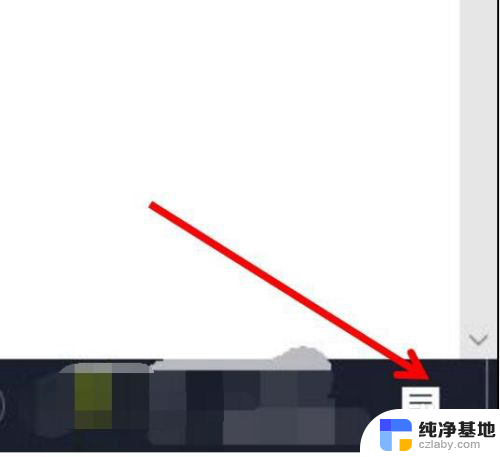
2.点击【所有设置】。
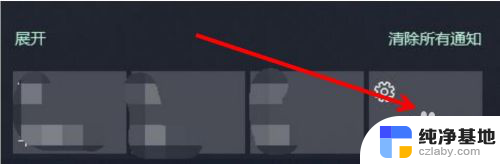
3.点击【系统】。
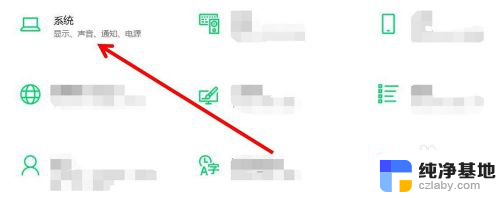
4.在下面找到【投影此电脑】。
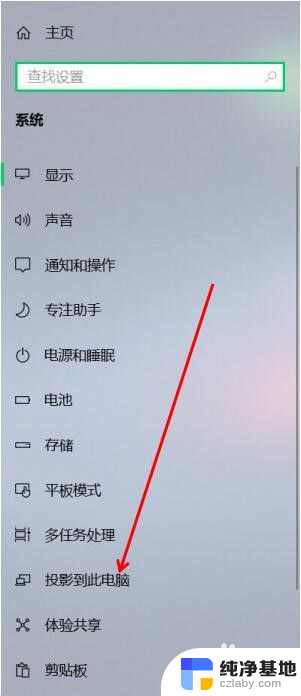
5.可以设置在【安全网络中可用】。电脑部分就设置好了。
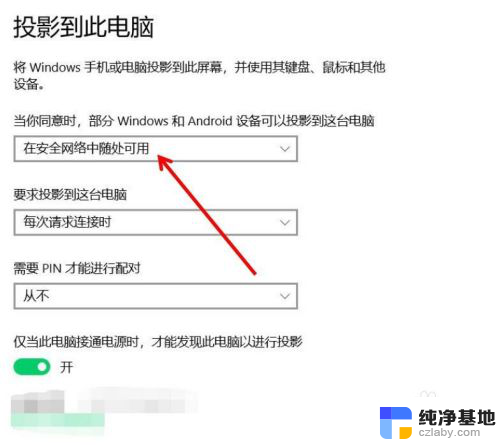
6.手机打开【设置】,点击上面【搜索】。
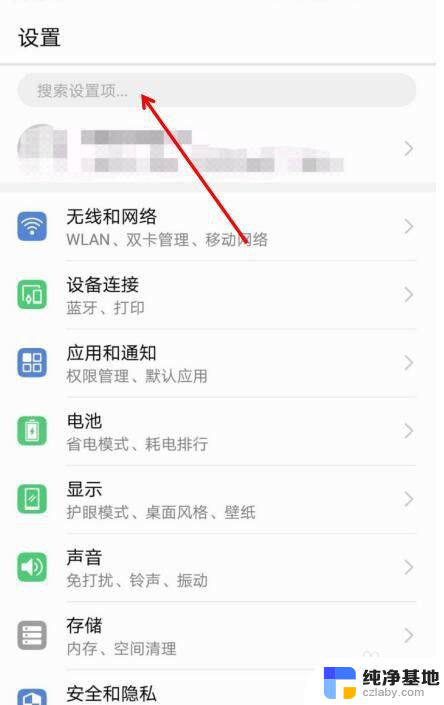
7.搜索【多屏互动】。
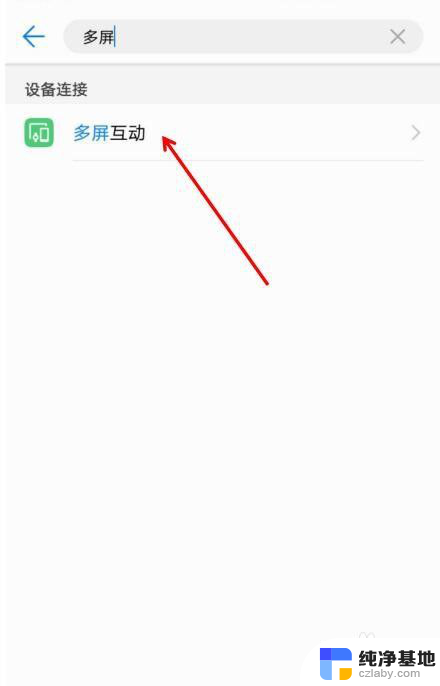
8.点击第二个【多屏互动】,选择【需要投屏的电脑】。之后就投屏到电脑上了。
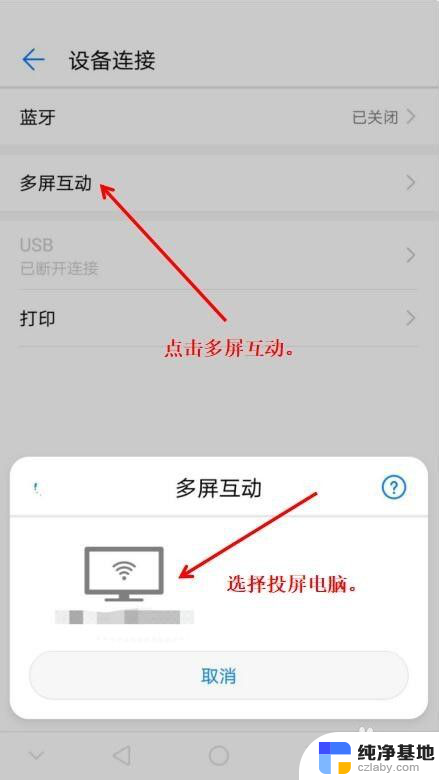
以上就是手机视频怎么在电脑上投屏的全部内容,有需要的用户可以按照以上步骤进行操作,希望能对大家有所帮助。
- 上一篇: 电脑桌面字体变大怎么调小
- 下一篇: wps需要实线描格
手机视频怎么在电脑上投屏相关教程
-
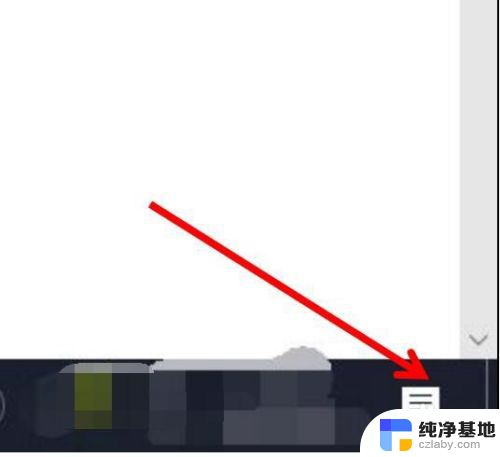 手机的视频怎么投屏到电脑
手机的视频怎么投屏到电脑2024-03-29
-
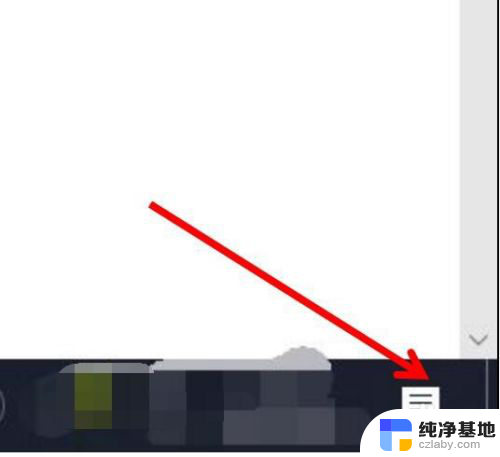 手机怎么把视频投屏到电脑上
手机怎么把视频投屏到电脑上2023-12-20
-
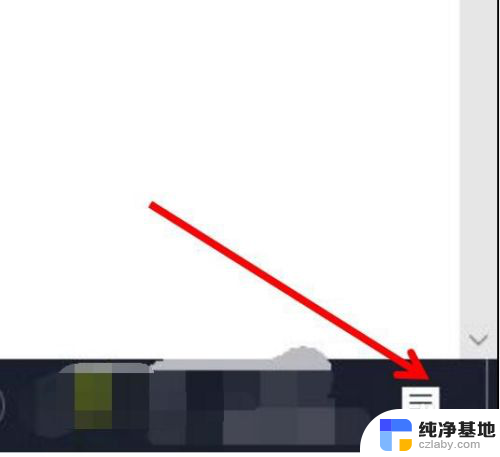 手机视频投屏到电脑上怎么操作
手机视频投屏到电脑上怎么操作2024-02-21
-
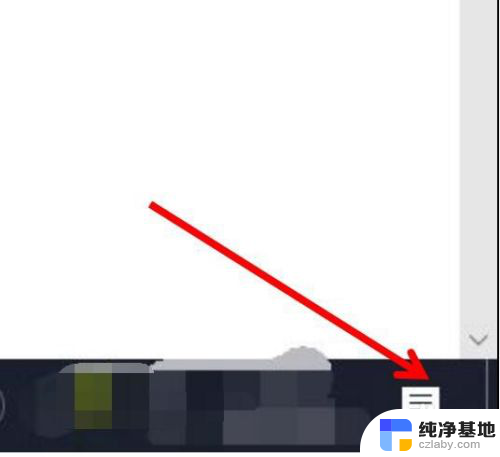 手机里的视频能投屏到电脑上吗
手机里的视频能投屏到电脑上吗2024-02-21
电脑教程推荐
- 1 搜狗输入法怎样删除记忆
- 2 excel加密怎么解除忘记密码
- 3 两台电脑建立局域网共享打印机
- 4 怎么改wifi名字和密码
- 5 word页脚首页不用页码
- 6 word中对齐方式有哪五种
- 7 华为电脑如何分区硬盘分区
- 8 电脑无法启动怎么处理
- 9 怎么查看运行中的程序
- 10 蓝牙耳机没有声音怎么搞